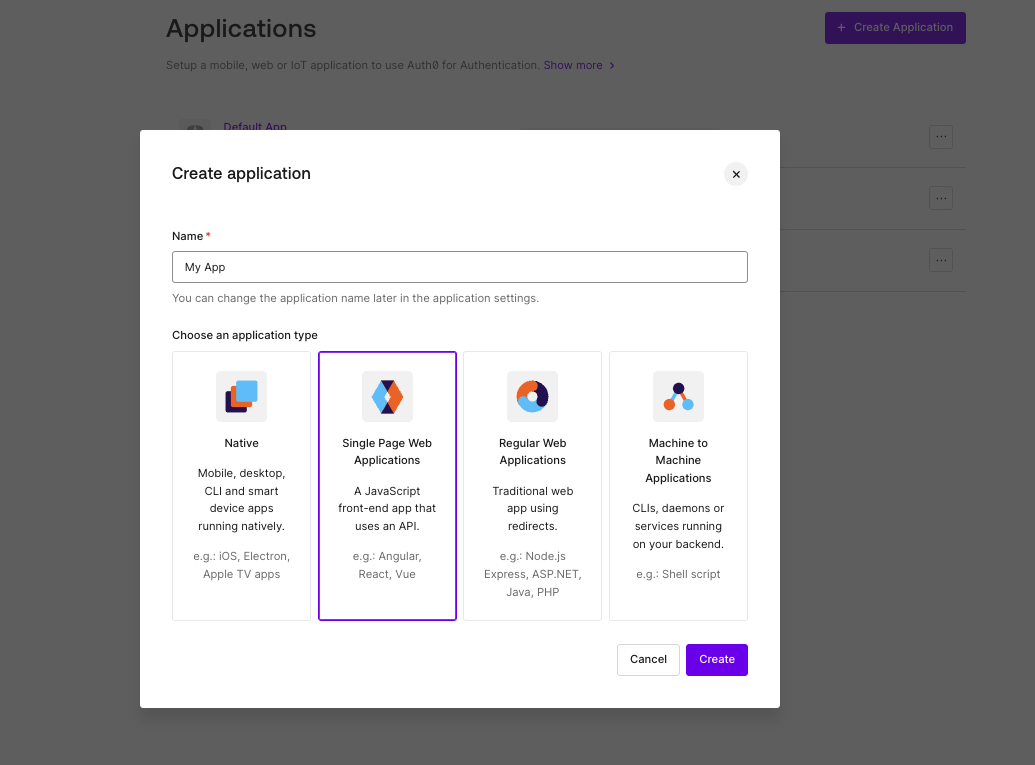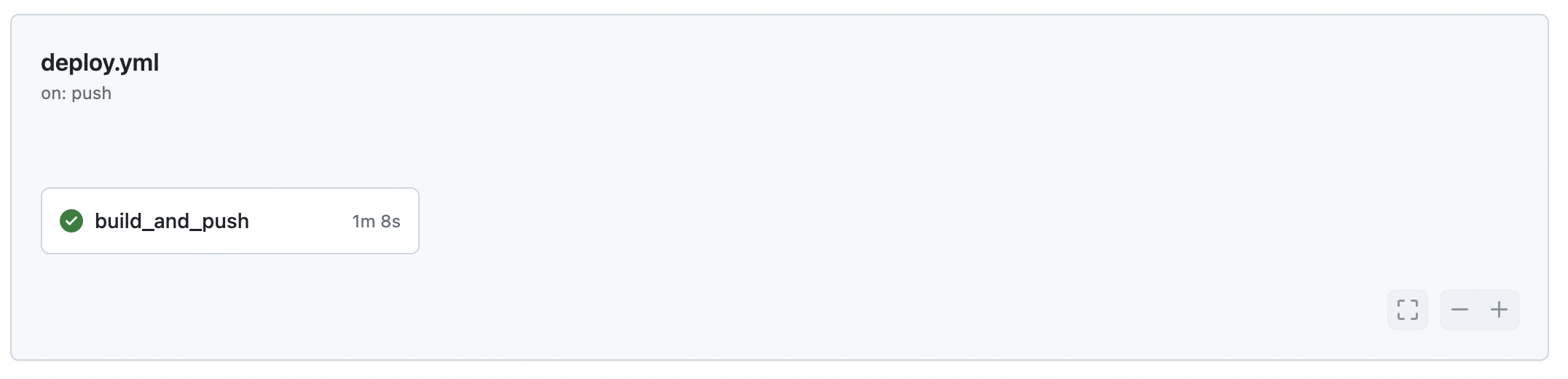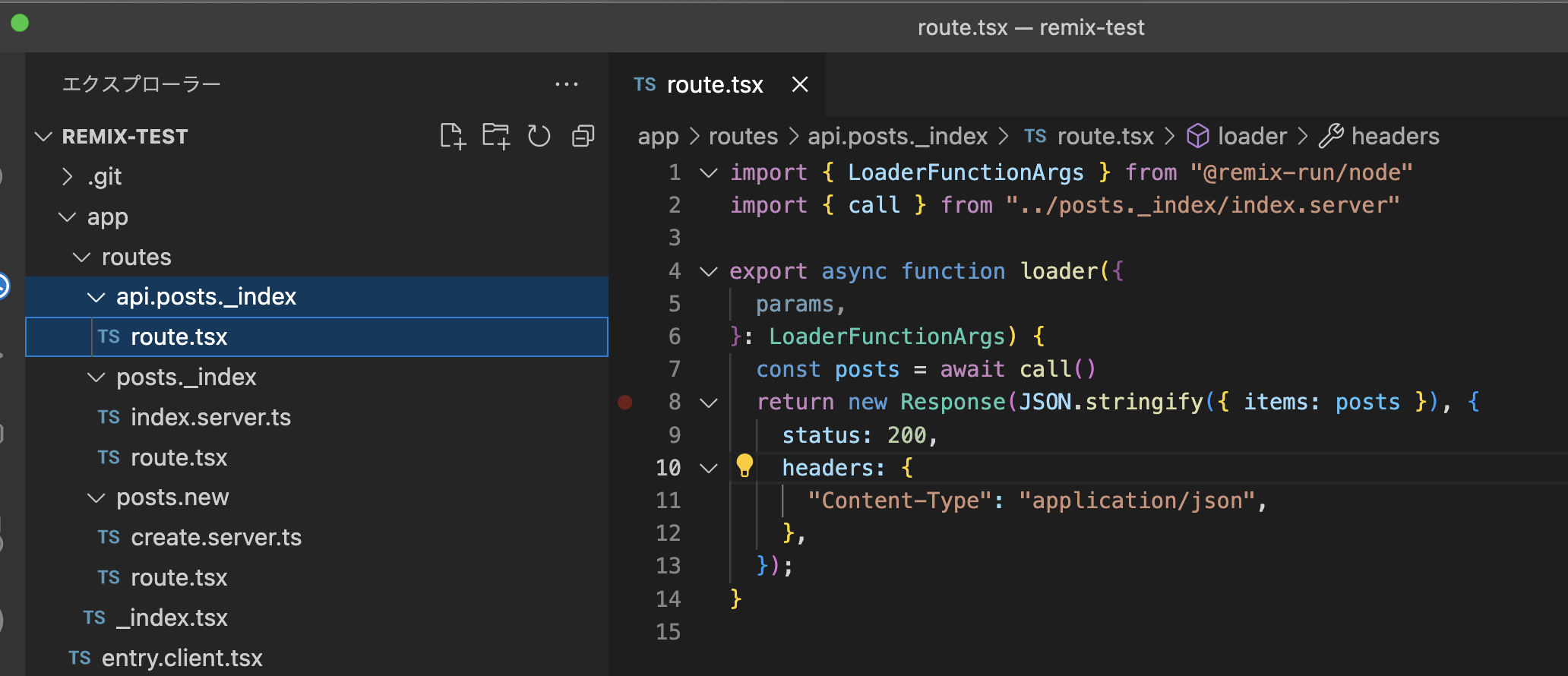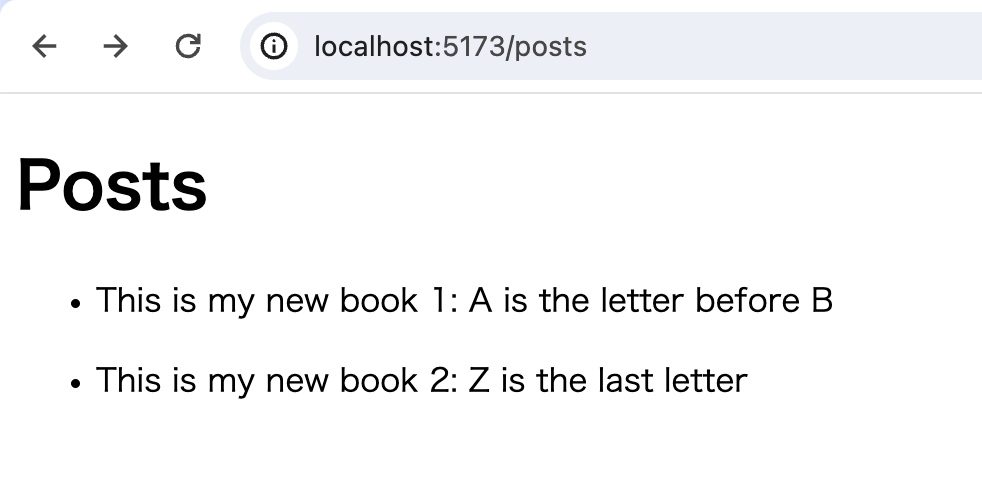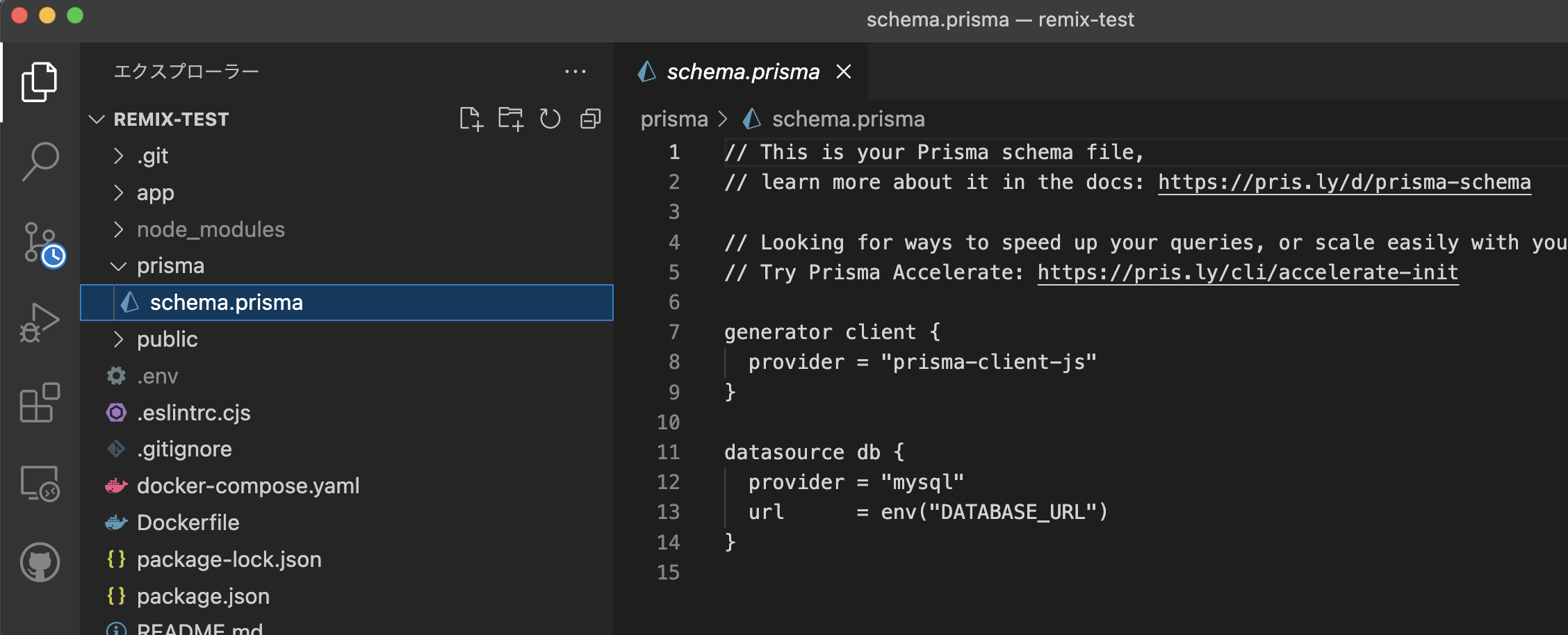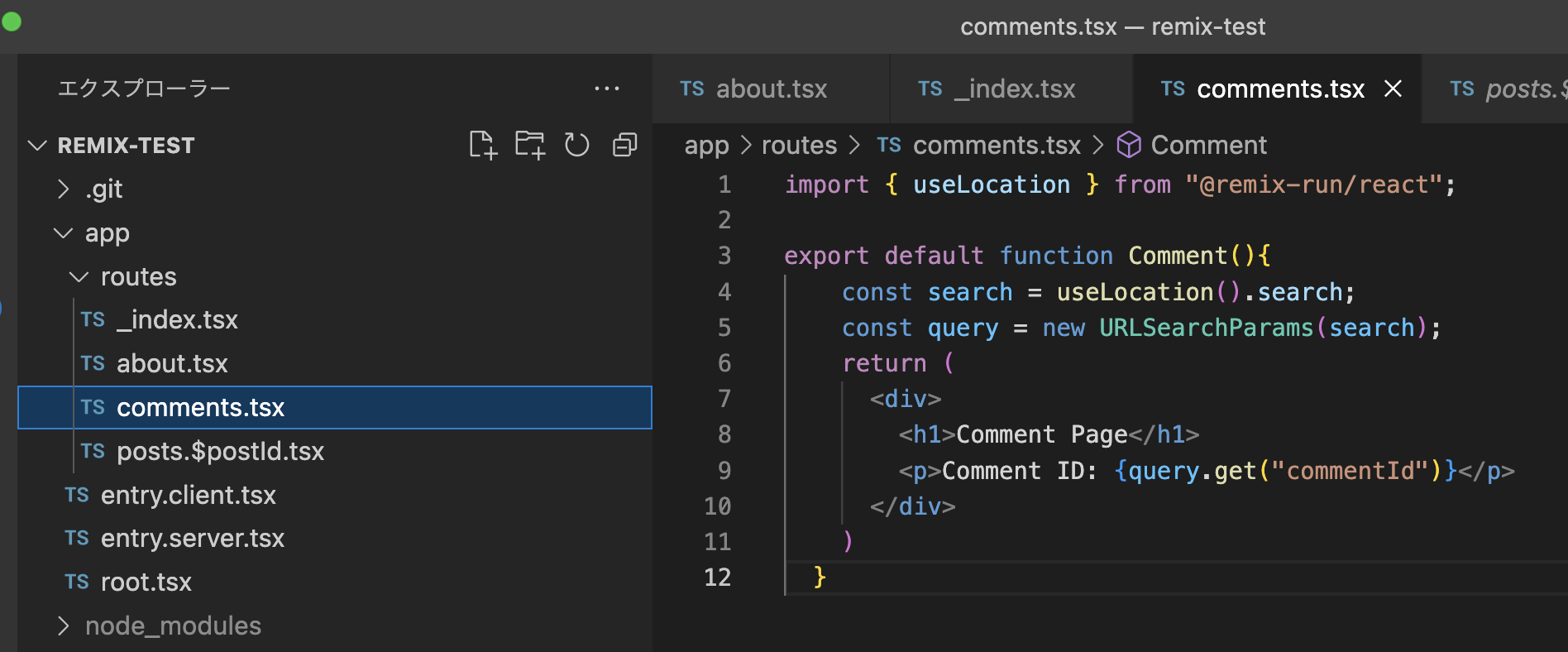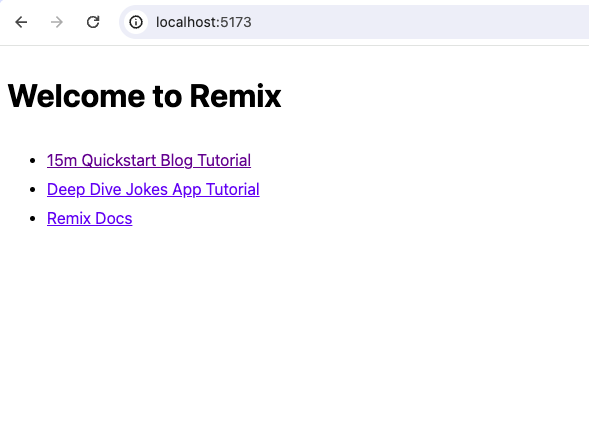ブログをWordPressで書かれている方、多いと思います。いろんなプラグインでサイトをカスタマイズしたり、SEOを特に意識しなくてもいい感じにしてくれるので専門知識がなくてもサイトを作ることができる、本当にすごいツールです。
さて、今回のエントリーでは、そんなWordPressを使ってブログを書いているときに、「え、なんでこんな簡単なことできないの?」と行き詰まった点について、解決方法と共にご紹介したいと思います。
画像がアップロードできない
ブログを書いていると気にするのがビジュアルです。皆さんも画像や動画を使ってブログを読みやすくするなんて工夫はしていることでしょう。
HTTPエラー
なんのことはない、普通に画像をアップロードしようとしていた時のことです。

皆さんおなじみのWordPressのメディアライブラリです。ここにアップロードしたい画像や動画をドラッグアンドドロップすることでアップロードすることができます。通常は。。。
さて、普通にいつものように画像をアップロードしようとした時に起きたのが

HTTPエラーです。゚(゚´ω`゚)゚。
ただ「HTTPエラー」と書かれていて、原因不明ですよね。。。ネットで調べてみたのですが、PHP(WordPressを動かすためのプログラミング言語)の設定を変えるだの、プラグインの設定を変えるだの書いてあるサイトがたくさんありました。いやいや、そんな面倒なことしないといけないのか・・・・?と疑問を持ったので自分で色々やってみたところ、簡単な解決方法を見つけました。
解決方法
画質を落とす
ここで、画像の画質を落としてみます。
プレビュー
macのプレビューで画像を開き `ファイル > 複製`でコピーを作ります。
コピーができたら保存してください。すると下の画像のようなポップアップが出てきます。ファイルタイプを `JPEG`にします。すると、品質を変える事が出来るのでそれを使ってファイルサイズを変更します。

品質を変えた画像をアップロードしてみると。。。
アップロード
品質を下げた画像をアップロードしてみてください。今後はうまくいったのではないでしょうか?
スマートフォンで撮った画像はサイズが大きい
皆さんもiPhoneやAndroidなど、スマートフォンで撮った写真をブログにアップしたいですよね。でも、スマートフォンのカメラ機能が進化しすぎて、画質が良くなってしまうんです。それに伴い、画像サイズも大きくなってしまうのです。普通に撮った写真も3MBを超えています。これだとWordPressにアップロードできません。なので今回紹介したように画像サイズ(品質)を落とす事が必要になってきます。
最後までお読みいただきありがとうございました。